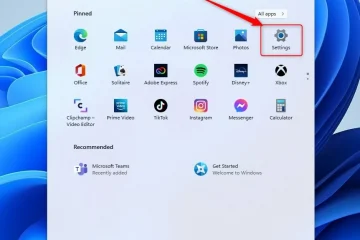IT Info
Cara mencopot pemasangan pembaruan di Windows 11 82567062173 Untuk mencopot pemasangan pembaruan di Windows 11, buka Setelan > Pembaruan Windows > Riwayat pembaruan. Jika Anda memiliki versi 21H2, klik opsi “Copot pemasangan pembaruan” dan hapus pembaruan yang bermasalah dari Panel Kontrol. Jika Anda memiliki versi 22H2, klik “Copot pemasangan pembaruan” dan hapus pembaruan yang bermasalah dari Setelan. Anda juga dapat menghapus pembaruan menggunakan Command Prompt, PowerShell, WinRE, dan Safe Mode. DIPERBARUI 10/11/2022: Pada Windows 11, Anda dapat mencopot pemasangan pembaruan apa pun melalui pengaturan Pembaruan Windows, menggunakan perintah dengan Command Prompt atau PowerShell, atau mem-boot ke lingkungan pemulihan Opsi lanjutan atau Aman Mode jika peluncuran menyebabkan masalah yang mencegah komputer memulai dengan benar. Meskipun Microsoft merilis pembaruan berkualitas untuk memperbaiki masalah dan meningkatkan pengalaman Windows 11, terkadang, hal itu menyebabkan lebih banyak masalah daripada menyelesaikannya. Misalnya, tidak jarang melihat pembaruan bulanan dengan fitur pemecah bug, driver, kompatibilitas, dan masalah lain yang dapat berdampak negatif pada pengalaman pengguna. Namun, apakah perangkat baru saja diperbarui secara otomatis atau Anda menginstal pembaruan secara manual, Anda memiliki beberapa cara untuk menghapusnya dan mengembalikan sistem ke kondisi kerja baik yang diketahui sebelumnya. Dalam panduan ini, Anda akan mempelajari langkah-langkah untuk menghapus pembaruan dari Windows 11 dalam enam cara berbeda untuk mengembalikan sistem ke kondisi kerja yang baik. Copot pemasangan pembaruan pada Windows 11 21H2 Dalam rilis asli Windows 11, opsi untuk menghapus pembaruan tersedia melalui Kontrol Panel. Untuk mencopot pemasangan pembaruan Windows 11, gunakan langkah-langkah berikut: Buka Setelan di Windows 11. Klik Pembaruan Windows. Klik halaman Riwayat pembaruan di sisi kanan. Di bawah bagian “Setelan terkait”, klik opsi Copot pemasangan pembaruan. Pilih pembaruan Windows 11 yang akan dihapus – misalnya, KB5018427. Klik tombol Copot pemasangan. @media only screen dan (min-width: 0px ) dan (tinggi minimum: 0 piksel) { div[id^=”bsa-zone_1659356193270-5_123456″] { lebar minimum: 300 piksel; tinggi minimum: 250 piksel; } } @media saja layar dan (min-width: 640px) dan (min-height: 0px) { div[id^=”bsa-zone_1659356193270-5_123456″] { min-width: 120px; tinggi minimum: 600 piksel; } } Klik tombol Ya. Mulai ulang komputer. Copot pemasangan pembaruan pada Windows 11 22H2 Mulai pada versi 22H2, Windows 11 membawa pengaturan pembaruan pencopotan pemasangan ke aplikasi Pengaturan, menghapus pengaturan lawas dari panel Kontrol. Untuk mencopot pemasangan pembaruan pada Windows 11 22H2, gunakan langkah-langkah berikut: Buka Setelan. Klik Pembaruan Windows. Klik tab Riwayat pembaruan. Di bawah bagian “Setelan terkait”, klik setelan Copot pemasangan pembaruan. Klik Un instal opsi untuk menghapus pembaruan dari Windows 11. Setelah Anda menyelesaikan langkah-langkah tersebut, pembaruan yang bermasalah akan dihapus dari perangkat. Copot pemasangan pembaruan di Windows 11 dengan Command Prompt Untuk mencopot pemasangan pembaruan berkualitas dengan Command Prompt, gunakan langkah-langkah berikut: Buka Mulai . Telusuri Command Prompt, klik kanan hasil teratas, dan pilih opsi Run as administrator. Ketik perintah berikut untuk melihat riwayat pembaruan dan tekan Enter: wmic qfe list brief/format:table Periksa Jendela s Perbarui riwayat perangkat Anda, dan identifikasi pembaruan berdasarkan informasi HotFixID dan InstalledOn. Ketik perintah berikut untuk mencopot pemasangan pembaruan dari komputer Anda dan tekan Enter: wusa/uninstall/kb:KBNUMBER Dalam perintah, ganti KBNUMBER dengan nomor KB yang sesuai dengan pembaruan yang Anda coba hapus. Contoh ini menghapus pembaruan KB5017328 dari Windows 11: wusa/uninstall/kb:5018427 Klik Ya. Lanjutkan dengan petunjuk di layar (jika ada). Setelah Anda menyelesaikan langkah-langkah tersebut, pembaruan akan dihapus dari komputer yang menjalankan Windows 11 p> Hapus pembaruan pada Windows 11 dengan PowerShell Untuk menghapus pembaruan pada Windows 11 dengan P perintah owerShell, gunakan langkah-langkah ini: Buka Mulai. Telusuri PowerShell, klik kanan hasil teratas, dan pilih opsi Jalankan sebagai administrator. Ketik perintah berikut untuk menginstal modul PowerShell guna memperbarui Windows 11 dan tekan Enter: Instal-Modul PSWindowsUpdate Ketik Y lalu A untuk menerima dan memasang modul, dan tekan Enter. Ketik perintah berikut untuk melihat daftar 20 pembaruan terbaru dan tekan Enter: Get-WUHistory | Pilih-Objek-20 Pertama Catatan singkat: Jika perintah tidak berfungsi, Anda mungkin perlu mengubah Kebijakan eksekusi PowerShell. Anda dapat mencoba perintah ini: Set-ExecutionPolicy RemoteSigned. Setelah mengubah kebijakan eksekusi, Anda seharusnya dapat menjalankan perintah. Setelah menyelesaikan langkah-langkah tersebut, Anda dapat membuat kebijakan dibatasi lagi dengan perintah Set-ExecutionPolicy Restricted. Ketik perintah berikut untuk memilih dan menghapus pembaruan dengan PowerShell dan tekan Enter: Hapus-WindowsUpdate-KBArticleID KBNUMBER Pada perintah, ganti KB NUMBER dengan nomor pembaruan yang ingin Anda blokir. Contoh ini memblokir pembaruan KB5017328: Remove-WindowsUpdate-KBArticleID KB5018427 Ketik A untuk menerima dan menginstal modul dan tekan Enter. Setelah Anda menyelesaikan langkah-langkahnya, perangkat mungkin perlu dihidupkan ulang untuk menyelesaikan prosesnya. Jika petunjuk di atas tidak berfungsi, petunjuk Prompt Perintah juga akan berfungsi dengan PowerShell. Copot pemasangan pembaruan pada Windows 11 dengan opsi Lanjutan Untuk menghapus pemasangan pembaruan menggunakan opsi Lanjutan Windows 11, gunakan langkah-langkah berikut: Mulai perangkat di Pengaktifan lanjutan. Kiat cepat: Tergantung pada tingkat keparahan masalahnya, Anda dapat mengakses opsi Memulai lanjutan dengan beberapa cara. Anda dapat menggunakan panduan ini untuk mempelajari semua metode untuk mengakses Startup lanjutan, lalu melanjutkan dengan langkah-langkah di bawah. Klik Pemecahan Masalah. Klik Opsi lanjutan. Klik Copot Pemasangan Pembaruan. Klik opsi Copot pemasangan pembaruan kualitas terbaru. Masuk menggunakan kredensial administrator Anda. Klik tombol Copot pemasangan pembaruan kualitas. Setelah Anda menyelesaikan langkah-langkah tersebut, komputer akan menghapus pembaruan terbaru, seperti KB5018427, dari perangkat Anda (jika tersedia). Copot pemasangan pembaruan pada Windows 11 dengan Safe Mode Untuk uninstall pembaruan pada Windows 11 dari Safe Mode, gunakan ini s teps: Buka Mulai. Telusuri msconfig dan klik Konfigurasi Sistem untuk membuka aplikasi. Klik tab Boot. Di bawah bagian “Opsi boot”, centang opsi Boot aman. Pilih opsi Minimal untuk memulai Windows 11 dalam Safe Mode. Atau Anda dapat memilih opsi Jaringan untuk mem-boot Windows 11 dengan dukungan jaringan. Klik tombol Terapkan. Klik tombol Oke. Nyalakan ulang komputer. Masuk masuk ke akun Anda. Gunakan pintasan keyboard tombol Windows + R untuk membuka perintah Jalankan. Ketik Panel Kontrol dan klik tombol Oke. Klik Program. Klik opsi Lihat pembaruan yang diinstal. Pilih pembaruan yang akan dihapus – misalnya, KB5018427. Klik tombol Copot pemasangan. Klik tombol Ya. Mulai ulang komputer. Satu-satunya peringatan dengan opsi ini adalah bahwa Windows 11 akan terus boot ke Safe Mode sampai Anda mengembalikan perubahan. Setelah menyelesaikan masalah dengan perangkat, Anda dapat mengembalikan perubahan menggunakan instruksi yang sama , tetapi di langkah 4, pastikan untuk menghapus opsi Boot aman. Selain itu, ada banyak teknik untuk mengakses lingkungan pemulihan”Opsi Startup Lanjut”. Anda dapat merujuk ke panduan ini untuk mempelajari berbagai metode. Selain menggunakan Panel Kontrol, saat dalam Mode Aman, Anda juga dapat gunakan perintah Command Prompt dan PowerShell untuk menghapus pembaruan dari Windows 11. @media only screen dan (min-width: 0px) dan (min-height: 0px) { div[id^=”bsa-zone_1659356403005-2_123456″] { min-width: 300px; min-height: 250px; } } @media saja layar dan (min-width: 640px) dan (min-height: 0px) { div[id^=”bsa-zone_1659356403005-2_123456″] { min-width: 300px; min-height: 250px; } }
Fitur,Windows,Tingkat kesulitan: Lanjutan,How-To,Windows 11,Windows Help
IT Info
Meta Ingin Karyawannya Jatuh Cinta dengan Metaverse
Tidak ada perusahaan yang terjun ke belakang Metaverse seperti Meta. Faktanya, Facebook telah melalui rebranding keseluruhan menjadi Meta untuk menandai fokusnya di masa depan. Perusahaan juga secara aktif mencari talenta terbaik – termasuk dari perusahaan lain – untuk membantu mencapai tujuan metaverse-nya. Namun, tampaknya keterlibatan di antara karyawan di sekitar Read more…
IT Info
Masalah Windows 11 versi 22H2 baru dalam paket Penyediaan & pengaturan Printer yang diakui oleh Microsoft 82567062173 Microsoft telah mengakui dua masalah baru dalam pembaruan Windows 11 versi 22H2. Salah satu masalah adalah penggunaan paket penyediaan pada Windows 11 versi 22H2 dan mungkin tidak berfungsi seperti yang diharapkan. Masalah kedua hanya memaksa pengaturan default pada printer yang diinstal.Selanjutnya, menggunakan paket penyediaan pada pembaruan Windows 11 2022 mungkin hanya menghasilkan sebagian konfigurasi. Ini juga dapat mengakibatkan masalah seperti Pengalaman Di Luar Kotak mungkin tidak selesai atau mungkin dimulai ulang secara tidak terduga.Paket penyediaan mungkin tidak berfungsi seperti yang diharapkanStatusOriginating updateHistoryInvestigatingN/ALTerakhir diperbarui: 2022-10-06, 07:44 PTDibuka: 2022-10-05, 14:17 PTMenggunakan paket penyediaan pada Windows 11, versi 22H2 (juga disebut Pembaruan Windows 11 2022) mungkin tidak bekerja seperti yang diharapkan. Windows mungkin hanya dikonfigurasi sebagian, dan Pengalaman Di Luar Kotak mungkin tidak selesai atau mungkin dimulai ulang secara tidak terduga. Paket penyediaan adalah file.PPKG yang digunakan untuk membantu mengkonfigurasi perangkat baru untuk digunakan pada jaringan bisnis atau sekolah. Paket penyediaan yang diterapkan selama penyiapan awal kemungkinan besar akan terpengaruh oleh masalah ini. Untuk informasi selengkapnya tentang penyediaan paket, lihat Paket penyediaan untuk Windows . Catatan: Menyediakan perangkat Windows menggunakan Windows Autopilot tidak terpengaruh oleh masalah ini.Perangkat Windows yang digunakan oleh konsumen di rumah atau kantor kecil mereka kemungkinan besar tidak akan terpengaruh oleh masalah ini.Solusi: Jika Anda dapat menyediakan perangkat Windows sebelum meningkatkan ke Windows 11, versi 22H2, ini akan mencegah masalah.Langkah berikutnya: Saat ini kami sedang menyelidiki dan akan memberikan perbarui dalam rilis mendatang.
Microsoft telah menemukan masalah yang memaksa hanya setelan default pada printer yang diinstal pada Windows 11 versi 22H2. Ketika printer yang diinstal menggunakan Driver Kelas Microsoft IPP atau Driver Kelas Cetak Universal dan diinstal pada perangkat Windows dengan masalah konektivitas ke printer, printer diatur dengan pengaturan default. Dalam beberapa skenario, printer mungkin tidak diperbarui setelah konektivitas ke printer dipulihkan.Beberapa printer yang diinstal mungkin hanya mengizinkan pengaturan defaultStatusOriginating updateHistoryMitigatedN/ALast updated: 2022-29-09, 18:03 PTDibuka: 2022-09-29, 17:41 PTMicrosoft menemukan masalah saat printer yang diinstal menggunakan Driver Kelas Microsoft IPP atau Driver Kelas Cetak Universal dan diinstal pada perangkat Windows dengan masalah konektivitas ke printer. Windows memerlukan konektivitas ke printer untuk mengidentifikasi semua fitur printer. Tanpa konektivitas, printer diatur dengan pengaturan default dan dalam beberapa skenario mungkin tidak diperbarui setelah konektivitas ke printer dipulihkan. Anda mungkin terpengaruh oleh masalah ini jika printer Anda tidak dapat menggunakan fitur khusus printer seperti warna, pencetakan dua sisi/dupleks, pengaturan ukuran atau jenis kertas, atau resolusi yang lebih tinggi dari 300x300dpi. Saat ini, printer yang terpasang dalam status ini akan meneruskan masalah ini saat ditingkatkan ke Windows 11, versi 22H2.Untuk menjaga pengalaman peningkatan Anda, kami telah menerapkan penangguhan kompatibilitas pada perangkat Windows dengan printer yang menggunakan Driver Kelas Microsoft IPP atau Driver Kelas Cetak Universal dari yang ditawarkan Windows 11, versi 22H2. Jika organisasi Anda menggunakan Update Compliance, ID pengaman adalah 41332279.Solusi: Untuk mengurangi perlindungan dan memungkinkan perangkat Windows Anda meningkatkan ke Windows 11, versi 22H2, Anda dapat menghapus printer apa pun menggunakan Driver Kelas Microsoft IPP atau Driver Kelas Cetak Universal yang telah Anda instal. Setelah Anda menghapus semua printer terpasang yang terpengaruh, Anda seharusnya dapat meningkatkan ke Windows 11, versi 22H2. Harap dicatat, jika tidak ada perlindungan lain yang memengaruhi perangkat Anda, diperlukan waktu hingga 48 jam sebelum peningkatan ke Windows 11 ditawarkan. Memulai ulang perangkat dan memeriksa pembaruan mungkin membantu menawarkannya lebih cepat.Jika Anda memiliki printer terinstal yang hanya mengizinkan pengaturan default, Anda dapat mengurangi masalah ini dengan menghapus dan menginstal ulang printer. Untuk petunjuk, lihat Mengunduh printer driver di Windows.Langkah selanjutnya: Kami sedang mengerjakan resolusi dan akan memberikan pembaruan dalam rilis mendatang. Penting: Saat ini perlindungan ini ada di semua perangkat Windows dengan printer yang menggunakan Driver Kelas Microsoft IPP atau Driver Kelas Cetak Universal. Kami bekerja untuk menargetkan hanya perangkat Windows dengan driver printer yang salah hanya mengizinkan pengaturan default dan akan diperbarui ketika informasi lebih lanjut tersedia.CatatanSebaiknya Anda tidak mencoba untuk tingkatkan versi secara manual menggunakan tombolPerbarui sekarangatau Alat Pembuatan Media hingga masalah ini diselesaikan dan perlindungan dihapus.
82567062173 Microsoft telah mengakui dua masalah baru di Windows 11 versi 22H2 memperbarui. Salah satu masalah adalah penggunaan paket penyediaan pada Windows 11 versi 22H2 dan mungkin tidak berfungsi seperti yang diharapkan. Masalah kedua hanya memaksa pengaturan default di printer yang diinstal. Datang ke detail sekarang, menggunakan paket penyediaan pada Windows 11 2022 […]
Berita Terbaru, Berita Windows 11, Masalah Windows, Windows 11 versi 22H2
IT Info
Pembaruan Windows 11 Oktober KB5018427 (22H2) menghadirkan konten Widget yang lebih dinamis, banyak perbaikan. Tautan unduhan 82567062173 Microsoft kini telah merilis pembaruan Windows 11 22H2 Oktober KB5018427 (Build 22621.674) ke semua perangkat yang menjalankan Windows 11. Pembaruan KB5018427 menambahkan konten Widget dinamis ke bilah tugas Anda dengan pemberitahuan lencana dan juga membawa banyak peningkatan dan perbaikan.Pembaruan menambahkan konten Widget yang lebih dinamis ke bilah tugas Anda dengan lencana pemberitahuan. Saat Anda membuka papan Widget, sebuah spanduk muncul di bagian atas papan. Ini memberikan informasi lebih lanjut tentang apa yang memicu lencana pemberitahuan. Pembaruan juga mengurangi daya yang digunakan Protokol Konfigurasi Host Dinamis pada beberapa perangkat saat berada dalam mode Tidur.Pembaruan KB5018427 (Build 22621.674) juga mengatasi masalah dengan Microsoft Store, menyesuaikan waktu musim panas di Chili, dan mengurangi konsumsi daya selama mode Tidur untuk beberapa perangkat. Berikut adalah log perubahan lengkap pembaruan KB5018427 dalam hal fitur, perbaikan, dan peningkatan baru.Pembaruan non-keamanan ini mencakup peningkatan kualitas. Perubahan utama meliputi:Mengatasi masalah yang memengaruhi beberapa aplikasi yang tidak ditandatangani oleh Microsoft Store. Anda harus menginstal ulang setelah Anda memutakhirkan OS.Mengatasi masalah yang menyebabkan pembaruan ke Microsoft Store gagal. Mengatasi masalah yang menghentikan Anda masuk ke berbagai aplikasi Microsoft Office 365. Ini memengaruhi Outlook, Word, Teams, dan seterusnyaMemperbarui tanggal mulai waktu musim panas di Chili. Ini akan dimulai pada 11 September 2022, bukan pada 4 September 2022. Mengatasi masalah yang memengaruhi layanan Pencarian Windows. Ini menyebabkan kemajuan pengindeksan untuk layanan menjadi lambat. Mengatasi masalah yang memengaruhi beberapa prosesor. Masalah ini terjadi saat Anda mengaktifkan perlindungan Hyper-V dan kernel Direct Memory Access (DMA). Mengatasi masalah yang memengaruhi IP statis jaringan. Masalah ini menyebabkan konfigurasi IP statis tidak konsisten. Karena itu, NetworkAdapterConfiguration() gagal secara sporadis. Mengatasi masalah yang memengaruhi Pengelola Tugas. Ini berhenti bekerja saat Anda beralih antara mode terang dan gelap atau mengubah warna aksen. Mengatasi masalah yang memengaruhi font tiga karakter Cina. Saat Anda memformat karakter ini sebagai huruf tebal, ukuran lebarnya salah.Mengatasi masalah yang memengaruhi driver grafis yang menggunakan d3d9on12.dll.Mengurangi daya yang digunakan Protokol Konfigurasi Host Dinamis pada beberapa perangkat saat berada dalam mode Tidur.Mengatasi masalah yang memengaruhi URL yang dihasilkan oleh JavaScript: URL. URL ini tidak berfungsi seperti yang diharapkan saat Anda menambahkannya ke menu Favorit dalam mode IE.Mengatasi masalah yang memaksa tab mode IE dalam sesi memuat ulang.Mengatasi masalah yang memengaruhi jendela.buka dalam mode IE.Mengatasi masalah yang berhasil membuka jendela browser dalam mode IE untuk menampilkan file PDF. Kemudian, penelusuran ke situs mode IE lain dalam jendela yang sama akan gagal. Mengatasi masalah yang memengaruhi editor metode input (IME) Microsoft Jepang. Konversi ulang teks gagal saat Anda menggunakan beberapa desktop virtual pihak ketiga. Mengatasi masalah yang mungkin menyebabkan aplikasi berhenti merespons. Ini mungkin terjadi saat antrean input meluap. Mengatasi masalah yang memengaruhi penampil Spesifikasi Kertas XML (XPS). Ini mungkin menghentikan Anda membuka file XPS dalam beberapa bahasa non-Inggris. Ini termasuk beberapa pengkodean karakter Jepang dan Cina. Masalah ini mempengaruhi file XPS dan Open XPS (OXPS). Mengatasi masalah yang membuat antrian cetak duplikat. Karena itu, antrian cetak asli berhenti bekerja. Mengatasi masalah yang mungkin mengabaikan aturan MSHTML dan ActiveX untuk Windows Defender Application Control (WDAC). Mengatasi masalah yang mempengaruhi Miracast UI. Terkadang menutup terlalu cepat saat Anda mentransmisikan ke perangkat yang menggunakan DeviceObjectType:Aep.Menambahkan konten Widget yang lebih dinamis ke bilah tugas Anda dengan badge notifikasi. Saat Anda membuka papan Widget, sebuah spanduk muncul di bagian atas papan. Ini memberikan informasi lebih lanjut tentang apa yang memicu lencana pemberitahuan. Mengatasi masalah yang memengaruhi manajer akun PC Bersama. Masalah ini menghentikannya menghapus banyak akun selama pembersihan. Mengatasi masalah yang menyebabkan LogonUI.exe berhenti bekerja. Karena itu, Anda tidak dapat menutup layar kunci untuk melihat layar kredensial. Mengatasi masalah yang memengaruhi panggilan SIM Ganda. Jika Anda memilih tanpa SIM di ponsel dan memulai panggilan di perangkat, fungsi Dual SIM tidak akan berfungsi. Mengatasi masalah yang memengaruhi fungsi FindNextFileNameW() . Mungkin membocorkan memori. Mengatasi masalah yang memengaruhi robocopy. Robocopy gagal menyetel file ke waktu modifikasi yang tepat saat menggunakan opsi /IS.Mengatasi masalah yang memengaruhi cldflt.sys. Terjadi galat stop saat digunakan dengan Microsoft OneDrive. Mengatasi masalah yang memengaruhi Profil Pengguna Roaming. Setelah Anda masuk atau keluar, beberapa pengaturan Anda tidak dipulihkan. Mengatasi masalah yang memengaruhi layanan LanmanWorkstation. Ini membocorkan memori saat Anda memasang drive jaringan.Jika Anda menginstal pembaruan sebelumnya, hanya pembaruan baru yang terdapat dalam paket ini yang akan diunduh dan diinstal pada perangkat Anda.
Tautan unduhan:Anda dapat mengunduh dan menginstal pembaruan Windows 11 KB5018427 secara manual dengan mengklik di sini. Jika Anda memerlukan bantuan dalam memahami cara menginstal pembaruan ini secara manual di PC Anda, Anda dapat melihat tutorial langkah demi langkah kami yang ramah pengguna.
Microsoft kini telah merilis pembaruan Windows 11 22H2 Oktober KB5018427 (Build 22621.674) ke semua perangkat yang menjalankan Windows 11. Pembaruan KB5018427 menambahkan konten Widget dinamis ke bilah tugas Anda dengan lencana pemberitahuan dan juga membawa banyak peningkatan dan perbaikan. Pembaruan menambahkan konten Widget yang lebih dinamis ke bilah tugas Anda Read more…
IT Info
bagaimana cara mengubah zona mati pada pengontrol xbox one? 82567062173 Jawab Jika Anda mengalami masalah dengan Dead Zone di pengontrol Xbox One, ada solusinya! Artikel ini akan menunjukkan cara mengubah zona mati pada pengontrol xbox one Anda. Pertama, kita akan melihat beberapa informasi dasar tentang zona mati dan kemudian kita akan mengeksplorasi cara mengubahnya di pengontrol Anda. Xbox Series X/S: Cara Memperbaiki Tutorial Kontroler Analog Stick Drift! (100% Bekerja) [konten yang disematkan] Perbaikan Zona Mati Kontroler Xbox One Elite! [konten yang disematkan] Dapatkah Anda mengubah zona mati kontroler Xbox? Pengontrol Xbox memiliki fitur”Zona Mati”yang membatasi jumlah penekanan pengontrol yang dapat didaftarkan secara berurutan. Hal ini menyebabkan game tertentu terasa terlalu sulit untuk dimainkan, atau menciptakan pengalaman bermain game yang sulit. Beberapa gamer mungkin menganggap fitur ini berguna sementara yang lain mungkin tidak mempedulikannya. Pada akhirnya, fitur Deadzone terserah pada pemain untuk memutuskan bagaimana mereka menggunakannya. Bagaimana cara menyetel ulang zona mati pada pengontrol Xbox One? Xbox One pengontrol memiliki”zona mati”yang merupakan penyangga antara pengontrol dan konsol. Ketika menjadi penuh, controller akan berhenti bekerja. Untuk menyetel ulang zona mati, Anda harus melepas semua baterai dan menggantinya dengan yang baru. Bagaimana cara mengubah Zona Mati saya? Zona mati adalah bagian penting dari cara sistem komputer berkomunikasi satu sama lain dan diperlukan untuk mencegah kesalahan komunikasi. Dengan mengubah Deadzone Anda, Anda dapat meningkatkan kinerja sistem komputer Anda. Bagaimana cara memperbaiki pengontrol Xbox One saya agar tidak melayang? Jika Anda mengalami masalah, perbaiki pengontrol Xbox One Anda dari drifting, maka Anda mungkin ingin mencoba salah satu tips ini. Dengan mengikuti tips ini, Anda mungkin dapat memperbaiki pengontrol Anda dan menghindarinya agar tidak melayang di masa mendatang. Bagaimana cara Mengkalibrasi pengontrol Xbox One saya? Kalibrasi pengontrol Xbox One adalah sebuah proses yang membantu memastikan pengontrol Xbox one Anda berfungsi dengan benar dan memberikan pengalaman bermain game terbaik. Untuk memulai, Anda harus memastikan konsol Anda dicolokkan dan diisi dayanya. Setelah konsol terisi daya, lepaskan pengontrol dengan melepas sekrup dan kemudian mendorongnya ke bagian belakang konsol. Sekarang pasang kembali kedua pengontrol dan nyalakan Xbox Anda. Setelah dihidupkan, Anda akan melihat dua tombol hijau di sebelah”Xbox One”di layar. Tombol tengah akan diberi label”A”dan tombol kiri akan diberi label”B”. Untuk mengkalibrasi pengontrol, tekan”A”lalu tekan tombol “B”secara bersamaan untuk mengubah antara mode A dan B. Setelah kalibrasi selesai, tekan tombol “A”untuk melanjutkan permainan atau menggunakan pengontrol lain untuk permainan lain. Apa apakah itu kontroler Deadzone? Kontroler Deadzone adalah situasi di mana pengontrol (atau salah satu komponen terkaitnya) menjadi tidak responsif atau beku. Ini dapat terjadi karena berbagai alasan seperti sistem crash, input tak terduga, atau kesalahan pengguna. Dalam beberapa kasus, zona mati dapat dihapus secara otomatis setelah kondisi tertentu terpenuhi, tetapi dalam kasus lain mungkin perlu dibersihkan secara manual. Operasi pembersihan dapat memakan waktu beberapa menit dan dapat mengakibatkan hilangnya data atau penurunan penggunaan CPU. Bagaimana cara memperbaiki stick drift dengan Deadzone? Dalam olahraga, seringkali penting untuk mengetahui caranya untuk memperbaiki stick drift. Hal ini terjadi ketika tongkat bergerak tak terkendali di trek dan dapat menyebabkan masalah bagi seorang pembalap. Ada beberapa cara untuk memperbaiki stick drift, tetapi metode yang paling umum adalah dengan menerapkan Deadzone. Deadzone adalah algoritma yang membantu menjaga tongkat di tempat aslinya di trek. Dengan melakukan ini, Anda dapat mencegahnya melayang dan menyebabkan masalah pada balapan Anda. Apa yang dimaksud dengan drift stick pada pengontrol? Stick drift adalah ketika gerakan stick pengontrol menjadi tidak menentu atau tak terkendali. Hal ini dapat disebabkan oleh banyak faktor seperti kesalahan pengguna, kecelakaan, atau bahkan desain pengontrol. Ada berbagai cara untuk menghentikan stick drift, tetapi beberapa metode lebih efektif daripada yang lain. Bagaimana cara mengurangi sensitivitas pengontrol saya? Mengurangi sensitivitas pengontrol dapat membantu untuk meningkatkan kinerjanya. Dengan memahami faktor-faktor yang berkontribusi pada sensitivitas pengontrol, Anda dapat mengurangi dampaknya pada permainan Anda. Apa yang seharusnya menjadi fortnite pengontrol Deadzone saya? Fortnite adalah RPG aksi yang mengadu domba pemain melawan musuh dan zombie dalam pertempuran satu lawan satu atau tim. Gim ini dikenal memiliki fitur Hardcore Mode, yang memberi penghargaan kepada pemain dengan senjata dan perisai yang lebih kuat saat mereka mati. Salah satu cara Mode Hardcore mempengaruhi permainan adalah dengan mengatur ulang beberapa tulang pemain, yang dapat menyebabkan masalah kesehatan. Dengan memahami cara kerja Mode Hardcore, akan bermanfaat bagi pengembang untuk memastikan bahwa pengontrol Deadzone mereka mendukung mode ini. Zona Mati apa yang harus saya gunakan zona perang? Ada banyak Zona Mati yang berbeda yang bisa digunakan untuk War Zone yang berbeda, namun Deadzone yang paling populer dan populer adalah Warzone. Warzone adalah Deadzone yang sangat serbaguna yang dapat digunakan untuk semua jenis game.Ini memiliki banyak fitur yang menjadikannya pilihan tepat untuk zona perang Anda. Misalnya, ia memiliki persediaan sumber daya yang hampir tak terbatas, yang berarti Anda dapat terus membangun dan memperluas zona perang Anda tanpa batas. Selain itu, Warzone memiliki kepadatan populasi yang sangat tinggi, yang berarti Anda dapat dengan mudah menemukan dan meminta pemain untuk bergabung dengan zona perang Anda. Bagaimana cara mengubah pengontrol Xbox default saya? Xbox Satu pengontrol tidak dapat dikonfigurasi pengguna. Untuk mengubah pengaturan default pengontrol, Anda harus terlebih dahulu membuat akun Xbox Live dan kemudian menggunakan tombol “Ubah Pengaturan Pengontrol”untuk memilih pengontrol dari daftar. Berapa input maksimum Deadzone saya? Input komputer Anda Deadzone adalah batas yang Anda tetapkan untuk berapa banyak kesalahan yang diizinkan sebelum melaporkan kesalahan. Hal ini memungkinkan komputer Anda menghindari potensi virus dan malware lain yang dapat merusak sistem Anda jika memasukkan terlalu banyak data Deadzone dapat ditemukan di sudut kanan bawah Taskbar di Windows 10, 8.1 dan versi sistem operasi sebelumnya. Jika Anda bekerja dengan prosesor yang mendukung grafis resolusi tinggi, maka Deadzone Anda mungkin juga lebih tinggi, tetapi ini tidak selalu diperlukan. Anda dapat mengubah Deadzone Anda dengan cepat dengan masuk ke Control Panel dan memilih”System”lalu”Advanced System Settings.”Di sana Anda akan menemukan daftar opsi yang mencakup”Perangkat Input”di mana Anda akan melihat bagian yang disebut “ Dead Zone. Apa yang dimaksud dengan Deadzone dalam game FPS? Di sebagian besar game FPS, pemain terus bergerak dan menavigasi melalui lingkungan yang kompleks. Hal ini membuat sulit untuk menentukan di mana musuh berada. Untuk membantu pemain menavigasi lingkungan mereka, Deadzones telah diperkenalkan di banyak game FPS. Zona mati adalah area di mana musuh tidak ada dan pemain dapat menjelajah sesuka hati. Mereka juga dapat digunakan untuk bersembunyi atau sebagai tempat untuk menelurkan sekutu. Bagaimana Anda mengubah Deadzone di pengontrol Xbox 360? Pengontrol Xbox 360 menawarkan berbagai cara untuk mengubah Pengaturan zona mati. Artikel ini akan membahas satu metode, menggunakan pengontrol Legacy. Apa yang menyebabkan stick drift? Tidak ada satu jawaban pasti untuk pertanyaan ini, karena dapat bergantung pada berbagai faktor. Namun, beberapa penyebab umum stick drift termasuk penyetelan mesin yang buruk, kebiasaan mengemudi yang salah, dan teknik penanganan yang salah. Jika Anda mengalami stick drift, luangkan waktu untuk mempelajari akar masalahnya dan berusaha memperbaiki masalah apa pun. 82567062173 Jawab Jika Anda mengalami masalah dengan Dead Zone di … bagaimana cara mengubah zona mati pada pengontrol xbox one? Read More »
Game,PC,Software,Technology
IT Info
bagaimana cara menambahkan youtube ke tv pintar samsung saya? 82567062173 Jawab Pertama, tambahkan kredensial YouTube untuk akun yang ingin Anda gunakan (biasanya akun Google Anda),”jelas situs web Samsung. Setelah menambahkan kredensial, Anda harus memilih saluran dari daftar di layar utama dan tekan”tambah”untuk mulai menonton. Cara Memasang YouTube TV di Samsung Smart TV [konten tersemat] Samsung Smart TV: Cara Mengunduh & Memasang Aplikasi [konten tersemat] Bagaimana cara mengunduh YouTube ke Samsung smart TV saya? Dalam hal streaming konten video, ada beberapa langkah yang perlu Anda ambil untuk memastikan bahwa Anda mendapatkan hasil maksimal dari pengalaman Anda. Salah satu langkah tersebut adalah menghubungkan Samsung smart TV Anda ke internet. Dalam artikel ini, kami akan menunjukkan kepada Anda cara mengunduh YouTube ke smart TV Samsung Anda. Mengapa saya tidak dapat menemukan YouTube TV di Samsung TV saya? Pemilik Samsung TV sering menghadapi tantangan karena tidak dapat menemukan YouTube TV di perangkat mereka. Ini mungkin karena YouTube TV saat ini tidak ada di TV Samsung. Meskipun demikian, jika Anda mengalami kesulitan menemukan YouTube TV di Samsung TV, ada beberapa hal yang dapat Anda lakukan untuk mencoba dan memperbaiki masalah tersebut. Bagaimana cara menambahkan aplikasi ke Samsung smart TV saya yang tidak terdaftar? Samsung smart TV memiliki toko aplikasi bawaan yang memungkinkan Anda menambahkan aplikasi yang tidak terdaftar di situs web Samsung. Untuk menambahkan aplikasi, buka aplikasi Samsung Smart TV dan cari”tambah aplikasi.”Setelah menemukan aplikasi, buka pengaturannya dan masukkan Kunci Aktivasi yang disediakan oleh pengembang aplikasi. Setelah ditambahkan, aplikasi dapat digunakan tanpa harus mengunjungi situs web Samsung. Bagaimana cara memasang aplikasi YouTube di smart TV saya? Jika Anda sudah memiliki akun YouTube di smart TV, Anda dapat memasang aplikasi YouTube menggunakan penginstal aplikasi YouTube resmi. Aplikasi ini tersedia gratis di Google Play dan App Store. Jika Anda belum memiliki akun YouTube, Anda dapat membuatnya dengan mengikuti langkah-langkah sederhana berikut: 1) Mendaftar untuk akun Google dan membuat profil baru jika Anda belum melakukannya. 2) Di bagian bawah halaman profil baru Anda, klik”Masuk”untuk mengakses informasi akun Anda. 3) Di sisi kiri layar Anda, klik”Masuk Dengan Google.”4) Setelah masuk dengan Google, klik”Buat Akun.”5) Di bagian”Jenis Akun”, pilih”YouTube”. 6) Di bawah “Tambah Perangkat”, masukkan nama dan sandi smart TV Anda. 7) Klik tombol hijau untuk memulai penginstalan. Mengapa saya tidak bisa mendapatkan YouTube di Smart TV saya? Hai pecinta Smart TV, jika Anda mengalami masalah dalam menjalankan layanan streaming favorit di perangkat Anda, mungkin karena YouTube tidak tersedia. Ada beberapa kemungkinan alasan mengapa hal ini terjadi dan kami telah mendapatkan tips untuk memperbaikinya. Jika Anda mengalami masalah dengan YouTube atau layanan streaming lainnya, pastikan untuk membaca panduan lengkap kami tentang cara mengoptimalkan Smart TV Anda. Bagaimana caranya menambahkan aplikasi ke Samsung Smart TV lama saya? Menambahkan aplikasi ke Samsung Smart TV lama mungkin sedikit sulit, tetapi ada beberapa tips untuk memulai. Jika Anda mencari cara mudah untuk tambahkan aplikasi baru ke TV Anda, lalu baca terus untuk mendapatkan saran yang bermanfaat. Pertama, pastikan perangkat Anda aktif dan berjalan. Ini akan memungkinkan Anda memasang alat pengembangan aplikasi yang diperlukan dan mulai membuat aplikasi! Setelah Smart TV Anda di-boot dan siap, masuk ke bagian”Pengaturan”dan temukan opsi”Aplikasi”. Di bawah judul ini, Anda akan melihat daftar semua perangkat milik TV Anda. Gulir ke bawah hingga Anda melihat Samsung Smart TV tercantum di bawah kategori”Perangkat Lain”. Di sinilah Anda harus menambahkan alat pengembangan aplikasi baru yang mungkin telah Anda instal. Setelah menambahkan alat ini, saatnya untuk mulai coding! Apakah Samsung Smart TV memiliki aplikasi YouTube TV? Beberapa orang mengatakan bahwa mereka memilikinya, sementara yang lain menganggap aplikasi tersebut sangat berantakan dan sulit digunakan. Sulit untuk mengatakan dengan pasti apakah atau tidak aplikasi ini ada, tetapi patut dicoba jika Anda tertarik untuk streaming konten YouTube TV. Apakah semua smart TV memiliki YouTube? Jika menyangkut hiburan, tidak ada pertanyaan bahwa Smart TV adalah jawaban terbaik. Dengan semua layanan streaming baru yang terus ditambahkan, termasuk Netflix dan YouTube, mungkin sulit untuk memutuskan mana yang harus dilihat terlebih dahulu. Namun, jika Anda mencari Smart TV TV dengan integrasi YouTube, maka Anda mungkin harus mempertimbangkan untuk melihat LG atau Samsung. Bagaimana cara mendapatkan Google Play st ada di Samsung Smart TV saya? Jika Anda memiliki Samsung Smart TV, kemungkinan besar Anda telah menginstal Google Play store. Toko ini menawarkan berbagai aplikasi dan game yang dapat digunakan untuk meningkatkan pengalaman hiburan Anda. Jika Anda tidak yakin bagaimana cara mendapatkan Google Play Store di Smart TV Anda, kami akan membantu memandu Anda melalui prosesnya. Bagaimana cara menambahkan aplikasi ke layar utama Samsung saya? Menambahkan aplikasi ke layar beranda Samsung Anda adalah proses yang sangat sederhana. Pertama, Anda perlu menemukan aplikasi yang ingin Anda tambahkan dan kemudian ketuk di atasnya. Setelah aplikasi ditambahkan, Anda akan dapat mengaksesnya dari layar utama. Bagaimana cara memasang aplikasi di smart TV saya? Smart TV menjadi semakin populer setiap tahun, dan dengan alasan yang bagus. Mereka menawarkan banyak fitur yang tidak ditemukan di perangkat televisi tradisional, seperti akses ke layanan streaming, konten digital, dan perangkat pintar. Jika Anda tidak terbiasa dengan cara memasang aplikasi di TV pintar Anda, baca panduan kami terlebih dahulu. Jika Anda memiliki perangkat Echo atau Google Home, sebaiknya baca juga panduan kami tentang cara menggunakan perintah suara dengan smart TV. Mengapa saya tidak dapat menemukan aplikasi di Samsung TV saya? Samsung TV memiliki beragam fitur pintar, tetapi banyak yang tidak tersedia di app store. Salah satu alasannya mungkin karena platform Samsung TV tidak berkembang seperti platform lainnya. Selain itu, banyak TV Samsung tidak mendukung aplikasi pihak ketiga karena pembatasan lisensi. Bagaimana cara memperbarui TV Samsung lama saya? Samsung TV dikenal dengan fitur-fitur canggih dan kemudahannya-untuk digunakan antarmuka. Baik Anda pemula atau ahli, ada sesuatu yang bisa dipelajari dalam memperbarui TV Anda. Panduan ini akan memandu Anda melalui proses memperbarui TV Samsung lama Anda. Dapatkah saya menambahkan aplikasi ke Samsung Smart TV 2014 saya? Ya, ada cara untuk menambahkan aplikasi ke Samsung Smart TV pada tahun 2014. Dengan mengikuti langkah-langkah sederhana ini, Anda dapat menambahkan aplikasi populer seperti Facebook, Twitter, dan YouTube ke televisi tanpa perlu mengangkat jari. Smart TV mana yang memiliki aplikasi YouTube TV? Smart TV mana yang memiliki aplikasi YouTube TV? Sampai sekarang, tidak ada satu jawaban pasti untuk pertanyaan itu. Bergantung pada perangkat dan kebiasaan hiburan Anda, Anda mungkin dapat mendaftar ke YouTube TV melalui sejumlah sumber berbeda – termasuk Amazon, Comcast, Time Warner, atau Apple. Jika Anda memiliki televisi Ultra HD atau Google Chromecast, YouTube TV kemungkinan merupakan pilihan terbaik untuk Anda. Bagaimana cara mengakses YouTube di TV saya? Bagaimana cara mengakses YouTube di TV Anda bisa menjadi tantangan, tetapi dengan sedikit usaha itu mungkin. Berikut beberapa kiat untuk membantu Anda memulai:-Pertama, pastikan TV Anda memiliki port HDMI. Ini adalah port yang menghubungkan TV ke kabel HDMI.-Selanjutnya, pastikan komputer Anda terhubung ke TV. Ini akan memungkinkan Anda untuk menonton YouTube di komputer Anda.-Setelah Anda menghubungkan komputer dan TV, buka YouTube dan masuk menggunakan akun Google Anda. Jika Anda tidak memiliki akun Google, buat akun sekarang.-Jika Anda menggunakan Android atau iOS versi lama, Anda mungkin perlu mengaktifkan”Putar Otomatis”di kedua perangkat di setelan YouTube. Ini akan memungkinkan Anda tonton video tanpa harus tombol Menu down dulu.
Aplikasi, Ponsel, PC, Teknologi, TV, Situs Web
IT Info
4 Perbaikan Terbaik untuk’Versi WhatsApp Ini Telah Kedaluwarsa’82567062173 WhatsApp, seperti kebanyakan aplikasi, sering merilis pembaruan untuk aplikasinya. Pembaruan ini biasanya meningkatkan fungsionalitas, memperbaiki bug yang diketahui dan dilaporkan, dan terkadang, menambahkan fitur baru. Banyak pembaruan ini terjadi di bawah tenda. Itulah alasan mengapa Anda mungkin melihat pesan’Versi WhatsApp ini telah kedaluwarsa’di layar Anda. Kebanyakan orang menghadapi masalah ini di komputer atau aplikasi web mereka, tetapi terkadang versi WhatsApp juga kedaluwarsa di ponsel cerdas. Mari kita mulai. Daftar Isi 1. Perbarui WhatsApp Inilah alasan utama mengapa Anda melihat pesan’Versi WhatsApp ini telah kedaluwarsa’di layar Anda. Karena WhatsApp mengharuskan Anda masuk ke aplikasi web dan desktop menggunakan kode QR yang dipindai dari aplikasi seluler, perbarui aplikasi seluler terlebih dahulu. Anda dapat mengunduh dan/atau memperbarui WhatsApp versi terbaru di Play Store, App Store, Microsoft Store, dan Toko Aplikasi macOS. Anda juga dapat membuka toko aplikasi ini di perangkat Anda dan mencari aplikasi untuk memperbaruinya secara langsung. Anda akan melihat tombol Perbarui jika ada pembaruan yang tersedia. Jika tidak, Anda akan melihat tombol Buka. Jika Anda menggunakan WhatsApp di browser, Anda mungkin melihat opsi pembaruan di bilah sisi kiri. Klik tombol Klik untuk memperbarui WhatsApp. Jika Anda tidak melihat tombol perbarui saat menggunakan WhatsApp Web, cukup tutup tab, buka WhatsApp Web lagi di tab baru dan masuk lagi dengan memindai kode QR menggunakan ponsel Aplikasi WhatsApp seperti yang Anda lakukan sebelumnya. Itu akan memuat versi terbaru WhatsApp di browser Anda secara otomatis. 2. Hapus Cache dan Data Terkadang, data lama yang terkait dengan aplikasi dapat menghambat kinerja aplikasi yang menyebabkan masalah aneh seperti yang Anda hadapi. Menghapus cache dan data dapat membantu. Hapus Cache Browser 1. Tekan F12 pada Chrome, Edge, atau browser bertenaga Chromium lainnya. Itu seharusnya mengaktifkan Alat Deev. Anda akan mendapatkan pop-up yang meminta konfirmasi. Klik Ya/Izinkan jika diminta. Di Edge, klik tombol Buka DevTools. 2. Sekarang klik kanan pada tombol muat ulang atau segarkan dan pilih Cache kosong dan hard refresh. Itu akan menghapus file cache dan memuat ulang tab secara otomatis. Anda mungkin harus masuk ke WhatsApp lagi. Hapus Cache Seluler Tidak ada cara untuk menghapus data cache di iPhone atau iPad. Namun Anda dapat menghapus data dan cache aplikasi di Android. 1. Buka aplikasi Setelan dari laci aplikasi dan buka Aplikasi > WhatsApp . 2. Ketuk Penyimpanan lalu pilih Hapus cache di bagian bawah layar. Sekali lagi, Anda mungkin harus masuk kembali ke WhatsApp. Namun, karena WhatsApp mengambil cadangan obrolan Anda secara teratur, semuanya akan baik-baik saja. Selain itu, ada juga opsi untuk Hapus data tetapi kami tidak menggunakannya karena kami juga tidak ingin menghapus data lokal. 3. Reboot dan Instal Ulang WhatsApp Ini adalah trik lama dan sederhana tetapi sering berhasil dalam situasi seperti ini. Reboot smartphone atau komputer yang Anda gunakan dan buka kembali WhatsApp. Jangan lupa untuk menyimpan semua pekerjaan yang terbuka sebelum melakukannya untuk menghindari kehilangan data. Jika tidak berhasil, hapus instalan WhatsApp dari komputer atau ponsel Anda, lalu instal ulang menggunakan tautan yang dibagikan dalam judul di atas. Anda harus masuk kembali ke WhatsApp dan memulihkan data dari cadangan. 4. Coba Aplikasi Pesan Lengkap WhatsApp hanyalah salah satu dari banyak aplikasi yang kami gunakan setiap hari. Lalu ada Telegram, Signal, Slack, dll. Dan masih banyak aplikasi lain seperti Gmail, Trello, dan lainnya. Aplikasi All-in-One seperti Station, Ferdi, RamBox, dan lainnya memungkinkan Anda untuk menambahkan semua aplikasi ini dalam satu UI yang mudah digunakan. Anda sekarang dapat beralih di antara aplikasi yang berbeda dengan cepat dan mereka melakukan pekerjaan yang cukup baik untuk memperbarui semua aplikasi ini di latar belakang juga. Saya menggunakan Ferdi di MacBook dan Stasiun di laptop Windows saya. Dan saya tidak pernah melihat pesan’Versi WhatsApp ini telah kedaluwarsa’sejak saat itu. Alternatif WhatsApp Sudahkah Anda mencoba beberapa alternatif WhatsApp? Ada Telegram yang menampilkan terlalu banyak fitur dan kemudian ada Signal yang direkomendasikan oleh orang-orang seperti Edward Snowden dan Elon Musk untuk privasi dan keamanan. Cobalah dan Anda mungkin tidak akan pernah menggunakan WhatsApp lagi. Siapa tahu! Ngomong-ngomong, tahukah Anda apa yang sebenarnya terjadi ketika Anda melaporkan dan memblokir seseorang di WhatsApp atau melaporkan dan keluar dari grup WhatsApp? Ketahui segalanya agar aman dan lindungi diri Anda. 82567062173 WhatsApp, seperti kebanyakan aplikasi, sering merilis pembaruan untuk aplikasinya.…
Windows,WhatsApp 82567062173
IT Info
Di mana Alat Administratif di Windows 11?
Alat Administratif Windows selalu menjadi cara yang bagus untuk mengelola instalasi Anda. Mereka memungkinkan Anda untuk melihat proses yang sedang berlangsung,…
IT Info
Driver Sidik Jari Goodix Windows 11: Cara Mengunduh dan Memperbaiki Masalah Jika Tidak Bekerja 82567062173 Windows 11 adalah iterasi baru dari OS dari Microsoft yang hadir dengan UI baru, dan banyak fitur baru. Windows 11 memiliki beberapa persyaratan perangkat keras baru yang memungkinkan hanya sistem modern yang kompatibel dengan OS. Persyaratan baru ini dan perubahan latar belakang menuntut driver baru untuk banyak komponen perangkat keras yang ada, termasuk sensor sidik jari. Jika Anda memiliki perangkat yang menggunakan sensor sidik jari Goodix, Anda mungkin sudah terbiasa dengan gejolak tersebut. Sensor sidik jari Goodix, tergantung pada merek dan modelnya, telah menghadapi banyak masalah dalam hal kompatibilitas dengan Windows 11. Beberapa dari masalah ini berasal dari ketidakcocokan dengan Windows Hello di Windows 11 sementara yang lain berasal dari driver yang tidak kompatibel. Jika Anda menghadapi masalah ini, berikut cara mengunduh driver dan memecahkan masalah kompatibilitas Goodix Fingerprint dengan Windows 11. Cara mengunduh Driver Goodix Fingerprint untuk Windows 11 Sangat disarankan agar Anda mengunduh Driver Sidik Jari Goodix yang relevan dengan perangkat Anda menggunakan dukungan OEM Anda. Jika driver ini tidak bekerja untuk Anda, Anda dapat mencoba menggunakan driver generik yang tersedia melalui situs web pihak ketiga dan Microsoft. Anda kemudian dapat melanjutkan ke pemecahan masalah driver Anda di Windows 11 menggunakan bagian selanjutnya. Mari kita mulai. Metode 1: Menggunakan utilitas OEM Anda Sebagian besar perangkat menggunakan sensor sidik jari dilengkapi dengan utilitas OEM bawaan yang membantu memberikan dukungan, baik itu laptop, 2-in-1, atau tablet. Anda dapat menggunakan utilitas yang sama untuk memperbarui driver pada sistem Anda yang pada gilirannya akan membantu Anda mendapatkan driver terbaru untuk sensor Goodix Fingerprint Anda. Driver terbaru dari OEM Anda harus kompatibel dengan Windows 11 dan karenanya sensor sidik jari Anda harus aktif kembali dan berjalan di PC Anda. Anda dapat menemukan utilitas untuk OEM paling umum yang ditautkan di bawah ini. Temukan satu yang cocok dengan perangkat Anda dan perbarui driver sensor Sidik Jari Anda menggunakan yang sama. Metode 2: Menggunakan situs dukungan OEM Anda Jika OEM Anda tidak memiliki utilitas khusus untuk membantu memperbarui driver Anda secara otomatis, Anda dapat menggunakan situs web dukungan sebagai gantinya. Sebagian besar OEM memiliki halaman web khusus untuk perangkat manufaktur mereka yang memungkinkan Anda mengunduh manual dan driver khusus untuk perangkat tersebut. Kami dapat menggunakan ini untuk keuntungan kami untuk menemukan dan mengunduh driver sensor sidik jari terbaru yang dikeluarkan untuk perangkat Anda oleh OEM Anda. Cukup kunjungi halaman dukungan yang relevan dengan model perangkat Anda di situs web OEM Anda dan Anda akan dapat menemukan driver yang relevan di bagian Drivers. Kami telah mencantumkan situs web dukungan untuk semua OEM umum yang menggunakan Sensor Sidik Jari Goodix di bawah ini. Metode 3: Menggunakan situs web pihak ketiga Jika sampai saat ini Anda masih belum menemukan driver yang relevan untuk sensor sidik jari Anda maka mungkin sudah waktunya untuk mencoba driver generik. Sebagian besar situs web pihak ketiga membawa driver untuk komponen perangkat keras umum untuk kemudahan penggunaan. Sebaiknya gunakan salah satu opsi di bawah ini untuk memeriksa driver mana yang kompatibel dan berfungsi dengan sensor sidik jari Anda. Metode 4: Menggunakan katalog Pembaruan Microsoft Anda juga dapat memilih untuk menggunakan driver generik yang dikeluarkan melalui Microsoft oleh OEM. Jika driver yang tersedia di situs web pihak ketiga tidak berfungsi untuk Anda, kemungkinan besar driver ini dapat melakukan triknya. Gunakan link di bawah ini untuk mengunjungi katalog Microsoft Update di browser favorit Anda. Anda kemudian dapat menelusuri daftar dan melihat semua driver yang dikeluarkan oleh Microsoft untuk Windows. Masing-masing driver ini kompatibel dengan versi tertentu. Kami menyarankan Anda mengunduh yang paling relevan dengan sistem Anda dan mencoba memperbarui driver Anda. Ini akan membantu Goodix Fingerprint Anda bekerja seperti yang diharapkan pada Windows 11. Katalog Pembaruan Microsoft | Tautan Cara memperbaiki Driver Sidik Jari Goodix tidak berfungsi pada Windows 11 Jika driver Sidik Jari Goodix Anda masih menolak untuk berfungsi sebagaimana dimaksud pada Windows 11 maka Anda mungkin menghadapi masalah khusus untuk perangkat Anda. Kami dapat memecahkan masalah yang sama dengan melakukan beberapa pemeriksaan untuk memastikan semuanya telah diatur sebagaimana dimaksud pada sistem Anda. Kami kemudian dapat mencoba perbaikan umum dari pengguna lain di seluruh dunia yang berhasil memperbaiki masalah dengan sensor sidik jari Goodix. Mari kita mulai. Langkah 1: Lakukan pemeriksaan ini Mari kita mulai dengan melakukan beberapa pemeriksaan pada sistem Anda. Pertama, pastikan bahwa semuanya diperbarui sebagaimana dimaksud pada sistem Anda menggunakan bagian di bawah ini. Periksa 1: Periksa dan instal pembaruan driver Tekan Windows + X di sistem Anda dan klik Pengelola Perangkat. Jendela Pengelola Perangkat akan terbuka. Sekarang temukan sensor sidik jari Anda di daftar perangkat. Mungkin agak sulit untuk menemukannya, tetapi jelajahi semua opsi dengan baik. Klik kanan setelah ditemukan. Klik Perbarui driver. Klik Telusuri driver secara otomatis. Jika ada pembaruan driver yang tersedia untuk sensor Goodix Anda, maka pembaruan driver yang sama akan diinstal selama proses ini. Jika Windows menganggap driver yang tepat sudah diinstal untuk Anda, maka itu akan menampilkan layar yang diberikan di bawah ini. Klik Tutup setelah selesai. Sekarang Anda telah memastikan bahwa Anda sedang menjalankan driver terbaru yang tersedia untuk sensor sidik jari di sistem Anda. Periksa 2: Periksa dan instal pembaruan Windows Tekan Windows + i dan klik Pembaruan Windows. Klik Periksa pembaruan. Unduh dan instal Pembaruan Windows yang tertunda yang tersedia untuk sistem Anda. Setelah terinstal, mulai ulang perangkat Anda untuk pengukuran yang baik. Periksa 3: Periksa pembaca sidik jari Anda di pengelola perangkat Pengelola perangkat dapat membantu mendiagnosis banyak masalah dengan komponen perangkat keras Anda. Kami akan menggunakan hal yang sama untuk memeriksa sensor sidik jari pada perangkat Anda. Ikuti langkah-langkah di bawah ini untuk membantu Anda dalam prosesnya. Tekan Windows + X dan klik Pengelola Perangkat. Sekarang cari sensor sidik jari Anda di daftar ini. Jika sensor sidik jari Anda muncul dalam daftar tanpa tanda peringatan, maka semuanya berfungsi sebagaimana mestinya untuk sistem Anda. Driver yang kompatibel telah diinstal dan berjalan tanpa masalah. Jika sensor sidik jari Anda tidak muncul dalam daftar ini, maka itu berarti Anda mungkin menghadapi masalah perangkat keras. Anda juga bisa kehilangan driver yang relevan untuk sensor sidik jari Anda dari sistem Anda. Jika sensor sidik jari muncul dalam daftar ini dengan tanda peringatan, artinya sensor tersebut terdeteksi oleh sistem Anda tetapi tidak dapat berfungsi sebagaimana mestinya. Ini dapat terjadi karena konflik driver, masalah latar belakang, atau karena kegagalan perangkat keras. Tergantung pada situasi Anda saat ini, Anda dapat menggunakan salah satu perbaikan dari bagian Perbaikan pada postingan di bawah ini. Periksa 4: Periksa kompatibilitas dengan Windows 11 Kompatibilitas Windows 11 juga memiliki peran besar dalam hal sensor sidik jari pada perangkat modern. Windows 11 membutuhkan TPM 2.0 dan Secure Boot agar semua fungsi keamanan berfungsi dengan baik. Seperti yang terjadi, Windows Hello adalah bagian dari lapisan keamanan baru ini yang berarti bahwa perangkat yang tidak kompatibel tidak dapat menggunakan Windows Hello. Jika Anda melewati persyaratan Windows 11 selama proses peningkatan, maka itu bisa menjadi alasan mengapa sensor sidik jari Anda tidak berfungsi pada Windows 11. Sayangnya dalam skenario seperti itu, Anda tidak punya banyak pilihan untuk mendapatkan Goodix Anda sensor kembali dan berjalan lagi. Anda dapat mencoba memutakhirkan perangkat keras Anda sehingga kompatibel dengan Windows 11 atau beralih kembali ke Windows 10 sehingga sensor sidik jari Anda dapat berfungsi sebagaimana mestinya dengan driver yang lebih lama. Periksa 5: Periksa pembaruan BIOS Kami juga menyarankan Anda memeriksa pembaruan BIOS yang tertunda untuk perangkat Anda. Pembaruan BIOS membantu memperbaiki bug utama dan memperkenalkan fitur baru pada perangkat tergantung pada kompatibilitas perangkat keras. Bisa jadi sensor sidik jari Anda memerlukan pembaruan BIOS dari pabrikan Anda agar berfungsi sebagaimana dimaksud pada Windows 11 dengan persyaratan TPM dan Boot Aman. Sebagian besar pembaruan BIOS dikeluarkan melalui Pembaruan Windows saat ini. Anda dapat menggunakan langkah-langkah di bawah ini untuk memeriksanya di PC Anda. Tekan Windows + i dan klik Pembaruan Windows. Klik Periksa pembaruan. Pembaruan BIOS Anda akan muncul dalam daftar pembaruan yang tertunda di layar Anda. Jika tidak, klik Opsi lanjutan. Klik Pembaruan opsional. Sekarang cari pembaruan BIOS yang tersedia untuk PC Anda di sini layar. Klik Unduh & instal untuk menginstal yang sama di PC Anda. Restart PC Anda setelah diminta. BIOS sekarang harus diperbarui pada sistem Anda. Namun, jika pembaruan BIOS tidak muncul di Bagian Pembaruan Windows, kami sarankan Anda memeriksa halaman dukungan OEM khusus untuk perangkat dan model Anda. Anda kemudian dapat mengunduh dan menginstal BIOS terbaru yang relevan yang tersedia untuk sistem Anda. Periksa 6: Periksa dan bersihkan sensor Anda Terakhir, sebaiknya periksa dan bersihkan sensor Anda secara menyeluruh. Mulailah dengan mencari goresan besar, penyok, torehan, atau bekas. Ini mungkin menunjukkan kerusakan fisik yang mungkin merupakan indikasi masalah perangkat keras internal. Selain itu, sensor kotor dapat mengenali sidik jari secara salah yang mungkin menjadi alasan mengapa sensor Anda tidak berfungsi sebagaimana mestinya. Jika sensor sidik jari Anda tampaknya rusak, maka kami sarankan Anda membawa perangkat Anda ke layanan profesional untuk memverifikasi hal yang sama. Dalam kasus seperti itu, mengganti sensor mungkin satu-satunya pilihan Anda. Langkah 2: Coba perbaikan ini Sekarang setelah Anda memeriksa penyiapan perangkat, Anda dapat menggunakan perbaikan di bawah ini tergantung pada masalah Anda untuk mencoba dan memperbaiki sensor Goodix Fingerprint Anda. Mari kita mulai. Perbaikan 1: Instal ulang driver Anda Pertama-tama, kami sarankan Anda menghapus paksa driver sidik jari Anda dan menginstal ulang secara manual. Ini akan mencegah Windows menginstal driver generik dan default ke perilaku default saat Anda me-restart sistem Anda. Selain itu, ini juga akan memastikan bahwa Anda tidak memiliki banyak driver untuk perangkat yang sama yang diinstal pada sistem Anda. Ini dapat menyebabkan konflik latar belakang dalam beberapa kasus yang dapat mencegah driver sidik jari Anda berfungsi sebagaimana mestinya. Kami akan menggunakan DriverStoreExplorer untuk memaksa menghapus driver kami. Anda kemudian dapat menginstal ulang driver terbaru untuk sensor sidik jari Anda seperti biasa. Ini akan membantu mengembalikan dan menjalankan sensor sidik jari Anda dalam banyak kasus. Ikuti langkah-langkah di bawah ini untuk membantu Anda dalam prosesnya. DriverStoreExplorer | Tautan Unduhan Kunjungi tautan di atas dan unduh rilis terbaru DriverStoreExplorer di PC Anda. Setelah diunduh, ekstrak arsip dan klik dua kali Rapr.exe. DriverStoreExplorer sekarang akan meluncurkan dan memindai perangkat Anda untuk semua driver yang diinstal. Setelah daftar terkumpul, gunakan kolom Nama Perangkat untuk mengidentifikasi driver untuk sensor sidik jari Anda. Centang kotak untuk semua driver sidik jari relevan yang diinstal pada sistem Anda. Sekarang centang kotak untuk Penghapusan Paksa di sebelah kanan Anda. Terakhir, klik Hapus Driver. Klik Oke untuk mengonfirmasi pilihan Anda. Sekarang mulai ulang perangkat Anda untuk ukuran yang baik. Setelah dimulai ulang, instal ulang driver terbaru yang tersedia untuk sensor sidik jari Anda. Driver sidik jari Goodix sekarang harus diperbaiki di perangkat Anda. Perbaikan 2: Gunakan versi driver yang lebih lama Beberapa pengguna telah berhasil memperbaiki masalah mereka hanya dengan beralih ke versi driver Goodix Fingerprint yang lebih lama. Anda dapat mencoba melakukan hal yang sama pada PC Anda. Kami menyarankan Anda mencoba driver yang sudah ada beberapa bulan yang lalu dan kemudian driver yang berusia setidaknya satu tahun. Terakhir, jika Anda memiliki driver asli di media atau partisi pemulihan, maka Anda dapat mencoba hal yang sama juga untuk melihat mana yang paling cocok untuk Anda. Kami sarankan Anda menghapus driver Anda saat ini menggunakan panduan DriverStoreExplorer di atas. Anda kemudian dapat menginstal driver yang lebih lama dan melihat mana yang paling cocok untuk PC Anda yang menjalankan Windows 11. Fix 3: Gunakan BIOS yang lebih lama untuk sistem Anda Jika Anda baru saja menerima BIOS perbarui kemudian beralih ke versi yang lebih lama dapat membantu memperbaiki masalah untuk Anda. Beralih ke BIOS yang lebih lama mungkin tidak dapat dilakukan untuk beberapa sistem tergantung pada OEM Anda, Anda seharusnya dapat mengetahui lebih lanjut tentang hal yang sama di halaman dukungan perangkat Anda. Kami sarankan Anda beralih ke BIOS yang lebih lama di kebijaksanaan. Banyak pembaruan BIOS menambal kelemahan keamanan dan memanfaatkan vital untuk skenario kerja tertentu. Pekerjaan Anda mungkin memerlukan pembaruan BIOS terbaru dari OEM Anda tergantung pada fitur keamanan perangkat Anda saat ini. Menurunkan versi ke BIOS yang lebih lama akan membantu sensor Goodix Fingerprint Anda berfungsi kembali jika pembaruan terbaru menyebabkan masalah dengan Windows 11. Fix 4: Uninstall USB connection manager (sementara) Ini adalah perbaikan lain yang ditemukan komunitas yang direkomendasikan untuk sistem yang tidak dapat menurunkan versi ke BIOS yang lebih lama. Beberapa perangkat menggunakan hub USB untuk memberi daya pada perangkat lain di sistem Anda, terutama laptop. Hal ini pada gilirannya dapat menimbulkan konflik dengan manajemen daya saat menggunakan kombinasi driver USB yang diperbarui tetapi driver sensor sidik jari yang sudah usang atau driver yang tidak’belum kompatibel dengan Windows 11. Dalam kasus seperti itu, menghapus instalan pengelola koneksi USB untuk sementara tampaknya akan menyelesaikan masalah. Gunakan langkah-langkah di bawah ini untuk membantu Anda dalam prosesnya. Tekan Windows + X dan pilih Pengelola Perangkat. Klik dua kali Konektor USB Pengelola. Klik kanan pengelola koneksi USB Anda dan pilih Copot pemasangan perangkat. Klik Copot pemasangan lagi. De wakil sekarang akan dihapus dari sistem Anda. Cukup restart perangkat Anda dan manajer koneksi akan diinstal secara otomatis setelah perangkat Anda boot. Sensor sidik jari Anda sekarang akan berfungsi seperti biasa jika ditenagai oleh hub USB Anda. Pilihan terakhir Jika sampai saat ini Anda masih menghadapi masalah driver Sidik Jari Goodix, inilah saatnya untuk beberapa tindakan drastis. Kami menyarankan Anda mencoba memulihkan ke titik pemulihan yang berfungsi pada awalnya. Anda kemudian dapat mengatur ulang PC Anda jika masalah Anda tidak diperbaiki dan terakhir kembali ke Windows 10 jika semuanya gagal. Ikuti bagian yang relevan di bawah ini tergantung pada preferensi Anda saat ini. Opsi 1: Pulihkan PC Anda Pemulihan Sistem dapat membantu Anda memulihkan PC ke kondisi kerja yang diketahui sebelumnya menggunakan titik pemulihan lama. Ikuti langkah-langkah di bawah ini untuk membantu Anda dalam prosesnya. Luncurkan menu Mulai, telusuri Panel Kontrol, dan luncurkan yang sama dari hasil penelusuran Anda. Klik menu tarik-turun di sudut kanan atas dan pilih Ikon besar. Klik Pemulihan. Klik Buka Pemulihan Sistem. Disarankan titik pemulihan akan otomatis dipilih secara otomatis untuk perangkat Anda. Jika ini adalah status kerja yang diketahui sebelumnya untuk sensor sidik jari Goodix Anda, maka Anda dapat melanjutkan dengan hal yang sama. Jika tidak, klik Pilih titik pemulihan lain. Klik Berikutnya. Sekarang klik dan pilih titik pemulihan sistem saat sensor sidik jari Anda sedang bekerja. Klik Berikutnya. Klik Selesai. Sistem Anda sekarang akan dipulihkan ke titik pemulihan yang dipilih. Jika sensor Anda menghadapi masalah driver karena aplikasi, driver, atau pembaruan yang baru saja diinstal, maka masalah tersebut sekarang harus diperbaiki pada sistem Anda. Opsi 2: Setel ulang PC Anda Menyetel ulang PC dapat membantu Anda memulai dari awal sambil mempertahankan sebagian besar data lokal Anda. Sebaiknya gunakan opsi Hapus semuanya saat menyetel ulang PC Anda untuk memastikan bahwa Anda tidak menggunakan driver yang saat ini diinstal untuk sensor sidik jari Goodix Anda. Ikuti langkah-langkah di bawah ini untuk membantu Anda dalam prosesnya. Tekan Windows + i dan klik Pemulihan. Klik Setel Ulang PC di samping Setel Ulang PC ini. Klik Hapus semuanya. Windows sekarang akan menyiapkan file dan sumber data yang diperlukan dari cloud. Setelah selesai, klik Unduhan awan. Catatan: Kami tidak menyarankan Anda menggunakan opsi Instal ulang lokal kecuali diperlukan. Anda mungkin menghadapi konflik latar belakang layanan atau aplikasi Windows yang dapat melanjutkan ke pengaturan yang baru Anda setel ulang. Namun, jika Anda tidak memiliki akses ke jaringan, Anda dapat mencoba menggunakan Penginstalan ulang lokal untuk melihat apakah itu memperbaiki masalah Anda. Klik Ubah setelan. Sekarang sesuaikan opsi pengaturan ulang berdasarkan preferensi dan kebutuhan Anda saat ini. Klik Konfirmasi. Klik Berikutnya. Jendela ws sekarang akan memproses dan menyiapkan semuanya berdasarkan opsi yang Anda pilih. Setelah selesai, Anda akan diberi tahu tentang perubahan yang akan dilakukan pada PC Anda. Klik Setel Ulang. Itu dia! PC Windows 11 Anda sekarang akan mengatur ulang sendiri berdasarkan preferensi Anda. PC Anda akan restart beberapa kali selama proses ini. Ini normal dan Anda tidak boleh menghentikan proses ini sampai Anda disambut oleh layar OOBE Windows 11. Opsi 3: Kembalikan ke Windows 10 Opsi terakhir Anda saat ini hanyalah kembali ke Windows 10 karena PC Anda mungkin menghadapi masalah kompatibilitas karena Windows 11 dan perubahannya. Anda kemudian dapat menggunakan driver yang berfungsi untuk sensor sidik jari Goodix agar semuanya kembali aktif dan berjalan. Gunakan posting komprehensif ini dari kami untuk kembali ke Windows 10. Sebaliknya, daripada menggunakan ISO Windows 11 yang ditautkan dalam panduan ini, gunakan ISO Windows 10 yang ditautkan di bawah ini. Anda kemudian dapat memperbarui driver PC Anda setelah pengaturan awal yang akan membuat sensor Goodix Anda berjalan kembali. Kami harap posting ini membantu Anda mendapatkan driver Goodix dengan mudah dan memperbaikinya jika Anda menghadapi masalah. Jika Anda memiliki pertanyaan lebih lanjut, jangan ragu untuk menyampaikannya di komentar di bawah.
Windows,Perbaikan,cara,Masalah,Windows 11